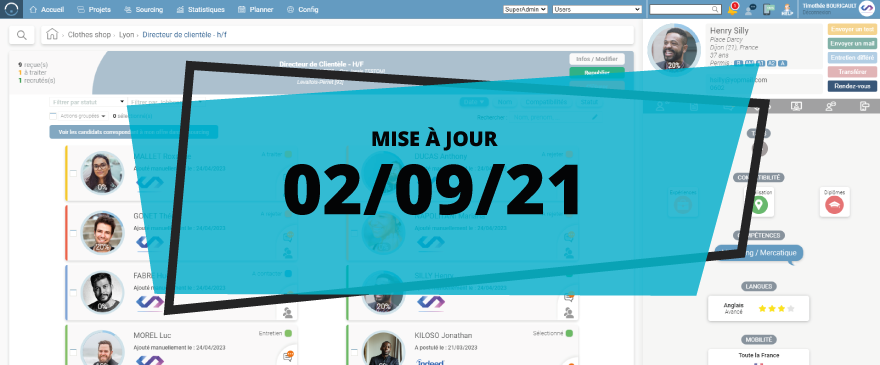Cette mise à jour de Septembre apporte de nouvelles fonctionnalités au module de transfert de candidatures. Choix des éléments à transférer, personnalisation du mail, suggestions d’adresses email, …
Découvrons ensemble toutes ces nouvelles fonctionnalités
Transfert de candidatures
[Mise à jour de Septembre 2021]
Cette mise à jour de Septembre apporte de nouvelles fonctionnalités au module de transfert de candidatures. Choix des éléments à transférer, personnalisation du mail, suggestions d’adresses email, …
Découvrons ensemble toutes ces nouvelles fonctionnalités
1 – Transférer une ou plusieurs candidatures
Pour transférer un candidat, vous avez deux possibilités :


Une fois le transfert activé, une popup s’ouvre vous permettant de réaliser le transfert. Découvrons en 3 étapes, comment valider le transfert de candidatures.

Sélectionner les éléments à transférer : vous pouvez personnaliser ce que verront les réceptionnaires du transfert. CV, lettre de motivation, coordonnées, … Tout ce qui est attaché aux candidats peut-être personnalisé.

Ajouter un ou plusieurs destinataires : comme pour l’envoi d’un mail, saisissez les destinataires du transfert. Ils recevront le lien sur leur boîte mail. A chaque connexion sur la plateforme, ils seront identifiés et vous aurez la notification sur l’espace collaboratif des profils.

Modifier le message envoyé : un modèle par défaut est proposé dans les emails. Vous pouvez le modifier et utiliser les variables pour personnaliser le texte. Seul le lien d’accès à l’interface est obligatoire pour envoyer le mail.
2 – Configurer le modèle de mail
Le modèle affiché par défaut dans le transfert de candidature peut-être personnalisé.

Rendez-vous dans la « Config » de Softy, dans la section « Gestion des emails« , et cliquez sur le bouton « Paramètres du transfert de candidatures« .

La première étape consiste à paramétrer le choix des éléments accessibles par le destinataire. Ses éléments seront sélectionnés par défaut. Lorsque l’action de transfert sera exécutée, l’utilisateur pourra modifier les éléments selon son besoin.
Les actions rapides sont mises à la disposition du destinataire du transfert de candidature. Ses actions vont lui permettre de laisser des commentaires sans avoir besoin de réaliser une rédaction.

La deuxième étape sera la modification du modèle de mail proposé.
Vous pouvez ajouter des variables en cliquant dessus, elles s’ajouteront automatiquement dans le mail, à l’emplacement de votre saisie. Seule la variable « Accéder à l’interface » est obligatoire pour valider l’enregistrement.
3 modèles de mails sont proposés pour les différentes interfaces de Softy :
- Le transfert d’un seul candidat
- Le transfert de plusieurs candidats
- Le transfert dans l’interface Sourcing